- Il protocollo di sicurezza IKEv2 è attualmente il tipo di connessione VPN preferito grazie alla sua privacy e sicurezza avanzate.
- Per utilizzare la VPN IKEv2 su Windows 11, devi scaricare il certificato dal sito Web del tuo provider VPN.
- Questo articolo ti mostrerà come configurare e connetterti a questo protocollo di sicurezza su Windows 11.
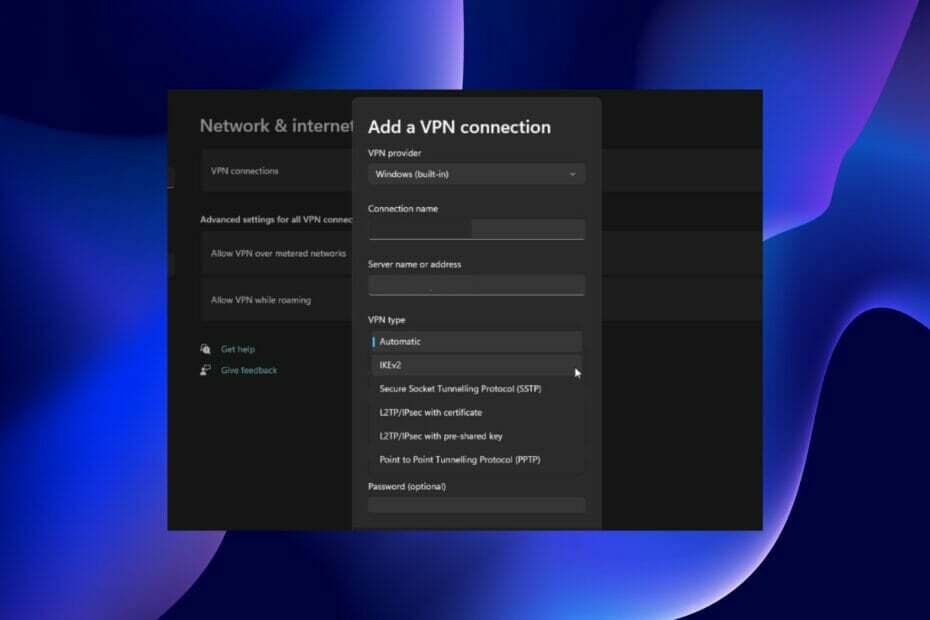
Con la crescente necessità di una navigazione sicura e privata, gli utenti non vedono l'ora di sapere come utilizzare il tipo VPN IKEv2 di Windows 11.
L'utilizzo di questo protocollo di sicurezza potrebbe essere stato più difficile in passato poiché la maggior parte dei provider VPN non forniva supporto per questo. Tuttavia, la storia è diversa ora poiché i principali servizi VPN ora offrono il supporto completo per IKEv2.
Configurare la VPN IKEv2 su Windows 11 è piuttosto semplice, come mostrato in questo articolo. Ma dovrai visitare il sito Web del tuo provider VPN per scaricare e installare il certificato per configurarlo correttamente.

Accedi ai contenuti in tutto il mondo alla massima velocità.
4.9/5
controlla l'offerta►

Proteggi più dispositivi e goditi connessioni stabili ovunque.
4.7/5
controlla l'offerta►

Servizio VPN conveniente con funzionalità di sicurezza complete.
4.6/5
controlla l'offerta►

Connettiti a migliaia di server per una navigazione continua e senza interruzioni.
4.2/5
controlla l'offerta►

Naviga sul Web da più dispositivi con protocolli di sicurezza standard del settore.
4.2/5
controlla l'offerta►
Come posso configurare e connettere Windows 11 IKEv2 VPN?
Configura manualmente IKEv2 sul PC
- premi il finestre tasto + io aprire Impostazioni sul tuo PC.
- Seleziona il Rete e Internet opzione nel riquadro di sinistra.
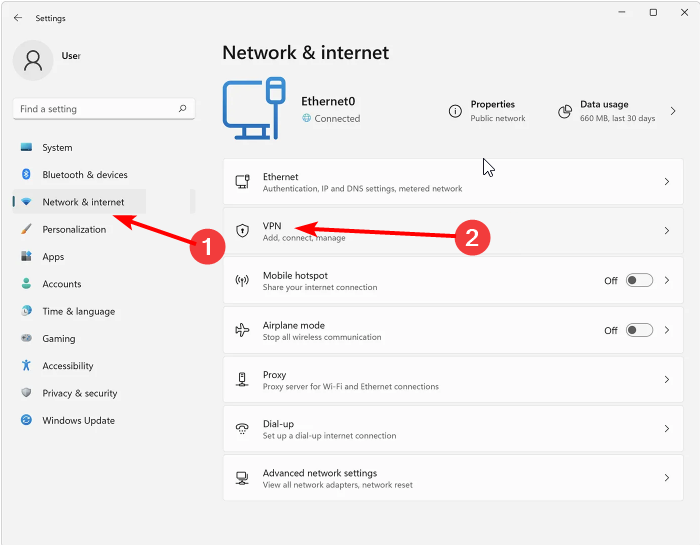
- Seleziona il VPN opzione.
- Clicca il Aggiungi VPN pulsante.
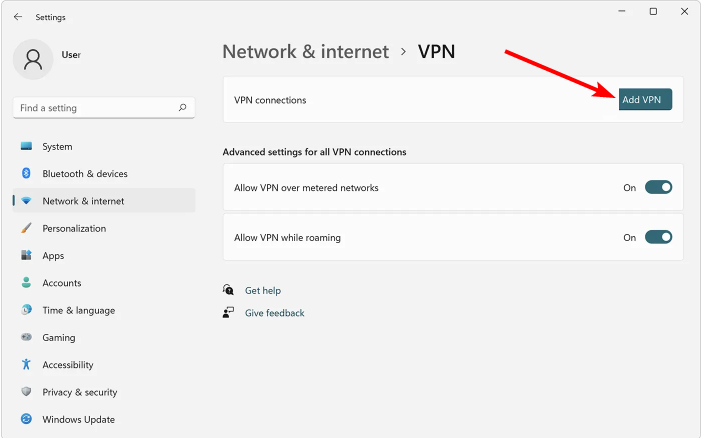
- Scegliere Windows (integrato) come provider VPN.
- Entrare in un Nome della connessione. Questo può essere qualsiasi nome a scelta.
- Inserisci il Nome o indirizzo del server fornito sul sito Web del tuo provider VPN.
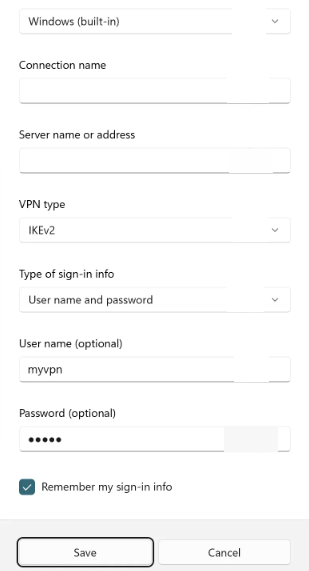
- Impostare il Tipo VPN a IKEv2.
- Da qui, inserisci le altre semplici informazioni, come l'impostazione di un nome utente e una password.
- Infine, controlla il Ricorda le mie informazioni di accesso casella di controllo e fare clic su Salva pulsante per terminare la configurazione.
- 3 correzioni da applicare se la VPN sempre attiva di Windows 11 non funziona
- Non è installato alcun hardware in grado di accettare chiamate? 3 consigli a tuo piacimento
- Come installare WatchGuard VPN su Windows 11 [Pro e contro]
2. Connettiti a IKEv2 VPN
- Clicca il simile a un desktop icona nell'angolo in basso a destra della barra delle applicazioni.
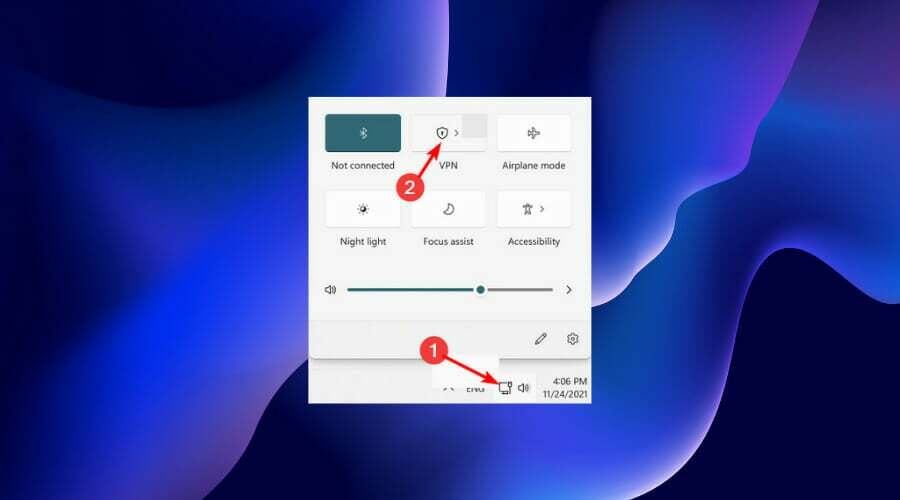
- Clicca il VPN opzione.
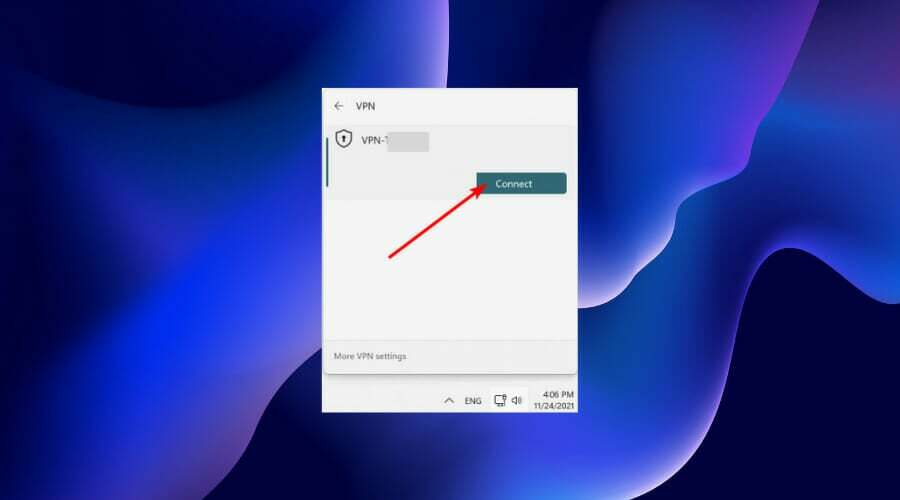
- Seleziona la tua VPN e fai clic su Collegare pulsante.
Avere un protocollo sicuro come IKEv2 VPN su Windows 11 potrebbe salvarti dai problemi online.
Offre protezione avanzata e privacy per navigare in rete con la massima sicurezza e anonimato.
Per fortuna, impostare il protocollo è un gioco da ragazzi, a condizione che tu segua attentamente le istruzioni sopra. Sentiti libero di lasciare un commento se riscontri problemi durante il processo di installazione.
![Come guardare MSNBC online [Streaming sicuro]](/f/f0e2d3f74c68f25105fb1badc195e7c5.jpg?width=300&height=460)

![Cosa fare se l'ISP Rogers sta bloccando un sito Web? [Soluzione rapida]](/f/31d4a6e1d657f6af5e118abb850a8a94.jpg?width=300&height=460)